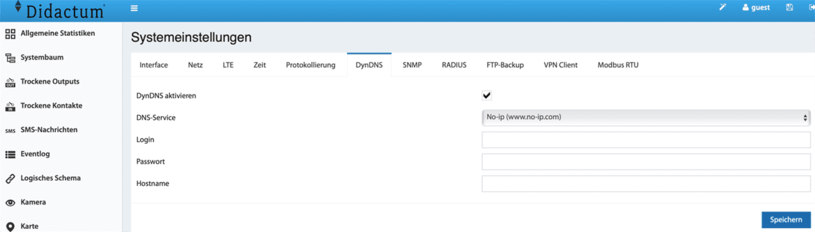Dynamisches DNS einrichten
Sie möchten einen Fernzugriff auf Ihr Didactum Remote Überwachungsgerät einrichten und besitzen keine statische IP-Adresse? Dann richten Sie sich einfach ein dynamisches DNS ein. Dynamisches DNS / DDNS wird verwendet, um einem Gerät einen dauerhaften Domänennamen zuzuweisen.
Beispiel für die Einrichtung eines dynamischen DNS-Dienstes im IT-Monitoring System
Exemplarisch verwenden wir den DNS Dienst von No-IP.com .
Gehen Sie bitte wie folgt vor:
- Sofern Sie noch nicht bei no-ip.com angemeldet sind, registrieren Sie sich ganz einfach bei https://www.noip.com/.
- Erstellen Sie einen Host auf no-ip.com: "Host hinzufügen".
Die Parameter lauten: Hostname - Name des Hosts, Typ: DNS-Host (A), IP-Adresse: Bitte diese nicht ändern, da diese vom IT-Monitoring System automatisch aktualisiert wird!
- Melden Sie sich auf der Weboberfläche des IT-Monitoring Systems an. Gehen Sie unten im Menü auf den Punkt "Systemeinstellungen".
Unter dem Reiter "DynDNS" klicken Sie bitte auf "DynDNS aktivieren". Wählen Sie im Feld „DNS Service“ den Service von No-ip aus. Geben Sie dann das Login, Passwort und Hostnamen ein, die Sie zuvor bei dem Anbieter no-ip.com hinterlegt haben. Danach klicken Sie bitte auf "Speichern", um die vorgenommenen DynDNS Einstellungen zu aktivieren.
Wichtig:
Für die dauerhafte Sicherung der Gerätekonfiguration des IT-Monitoring Systems, bitte oben ganz rechts auf das Diskettensymbol klicken!
- Ihr IT-Überwachungsgerät wird nach ca. 1 Minute die IP-Adresse für den Hostnamen automatisch aktualisieren. Dies können Sie in Ihrem zuvor erstellen no-ip.com Konto überprüfen. Der Dienst sollte nun mit der IP-Adresse und dem Hostnamen übereinstimmen.
- Geben Sie nun den Hostnamen in Ihrem Web-Browser (Google Chrome / Mozilla Firefox) ein und es öffnet sich die Weboberfläche Ihres IT-Monitoring Systems.
Sollte der Host wider Erwarten nicht funktionieren, versuchen Sie bitte, die ursprüngliche IP-Adresse zu verwenden, mit der das IT-Monitoring System beim Dienstanbieter für den Hostnamen angemeldet wurde.
Sollte die IP-Adresse partout nicht funktionieren, kann es sein, dass Port 80 nicht offen ist. Gegebenenfalls blockiert auch eine Firewall die Kommunikation. Kontaktieren Sie in diesem Fall bitte Ihren IT-Admin.